“Режим продаж” и “Управление заказами”
После открытия смены можно начать работу с заказами. Для этого нужно нажать на кнопку "Продажи" в разделе "Управление".
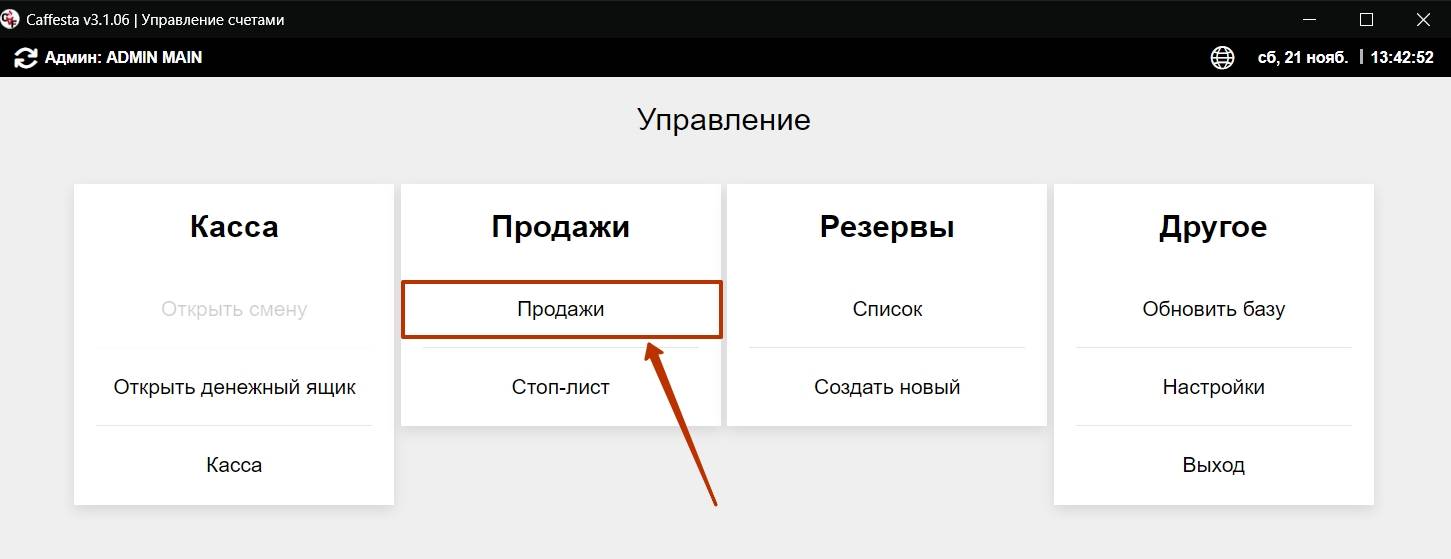
Режим "Карта зала"
После перехода в режим продаж Вы попадаете в режим "Карта зала". Здесь можно видеть все столы, которые были настроены для выбранного зала, а также схему зала или фоновую картинку (если была загружена таковая для зала). Показывает зарезервированные столы, а также и те, которые обслуживаются официантами.
Данный режим активен только при включённом модуле "Карта зала" в "Настройках" административной панели.
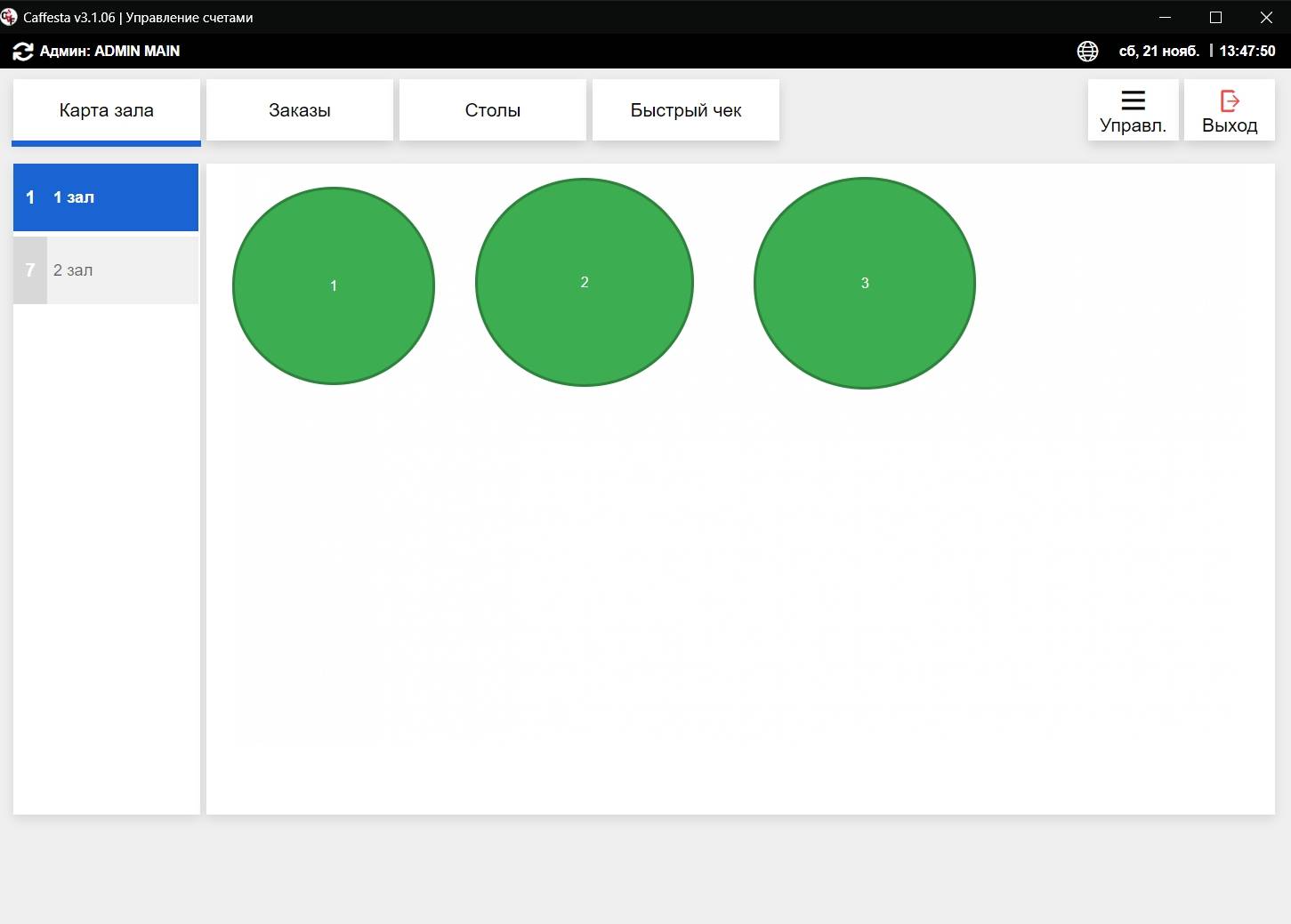
Режим "Заказы"
Данный режим позволяет видеть основную информацию о заказах официантов без непосредственного "входа" в сам заказ.
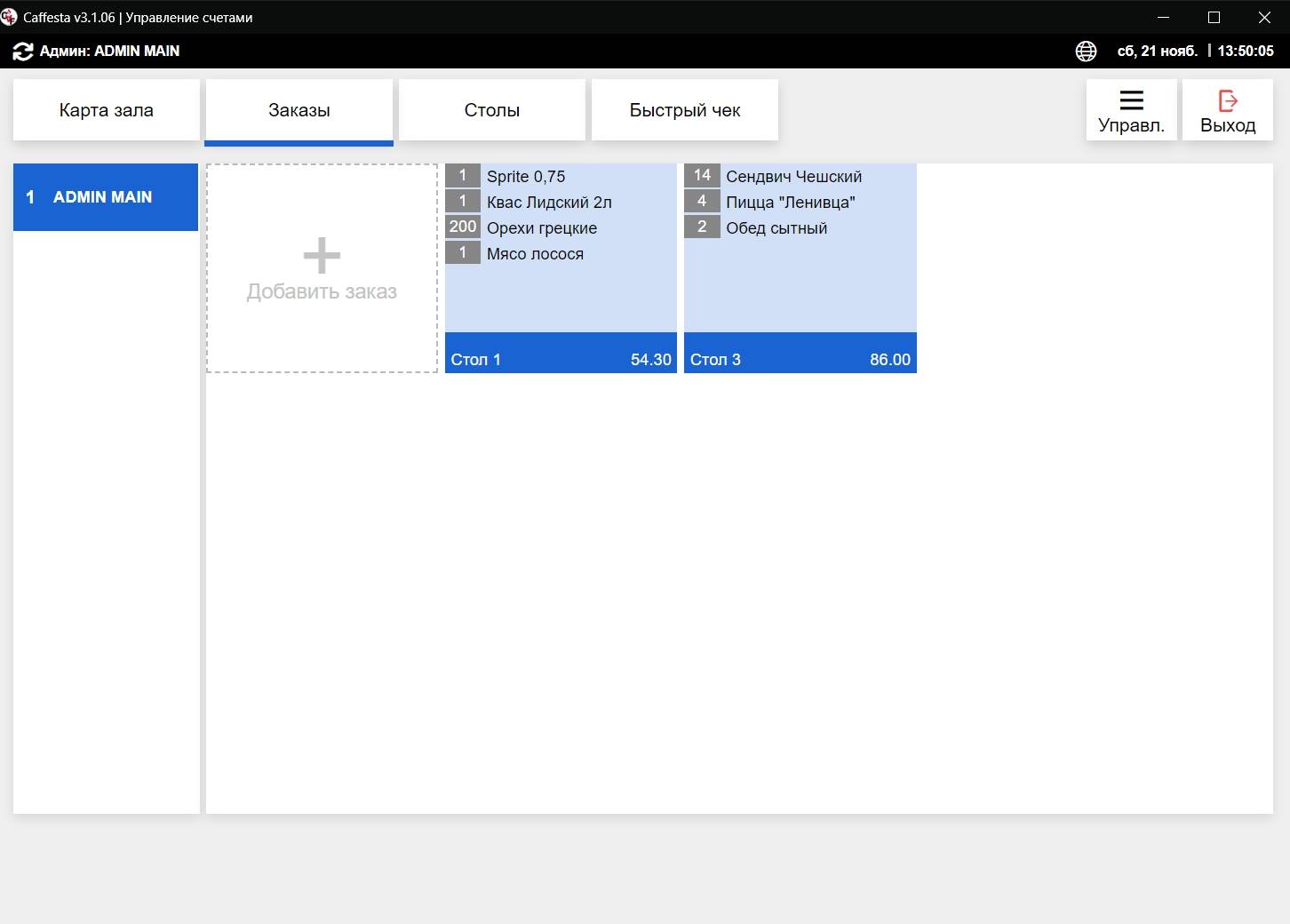
Режим "Столы"
Данный режим предоставляет возможность видеть столы, которые обслуживаются каждым официантом.
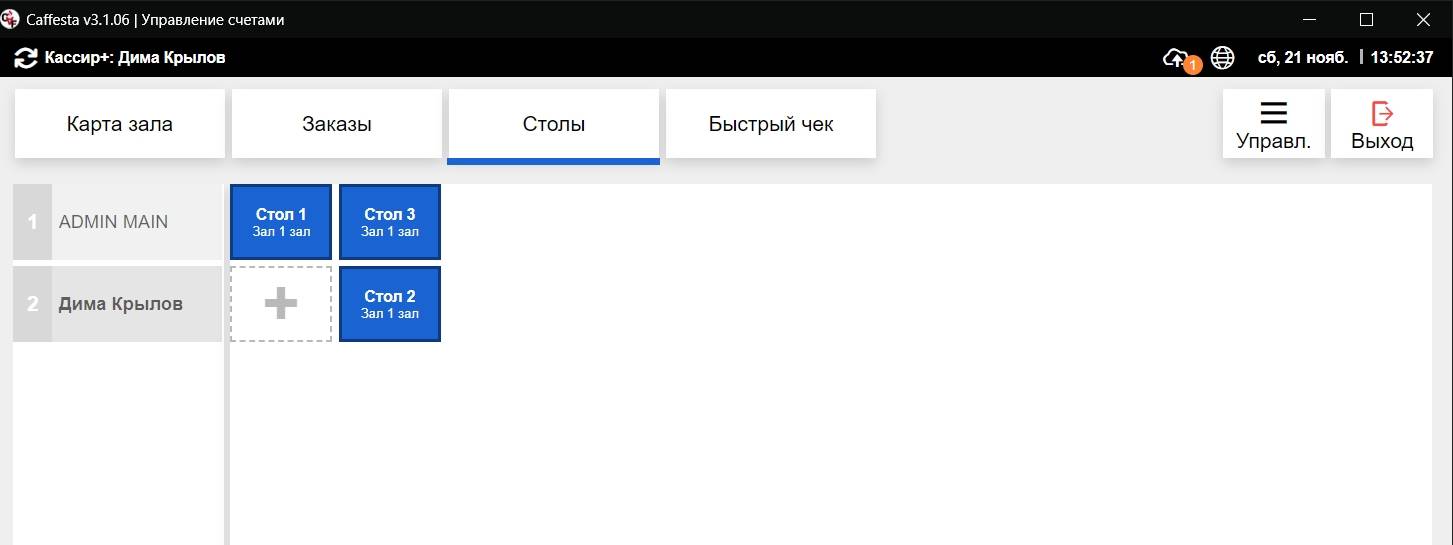
Режим "Быстрого чека"
Это режим для ускоренного обслуживания клиентов. Он позволяет в ресторанном режиме быстро совершить продажу, подобно работе магазина или фастфуда.
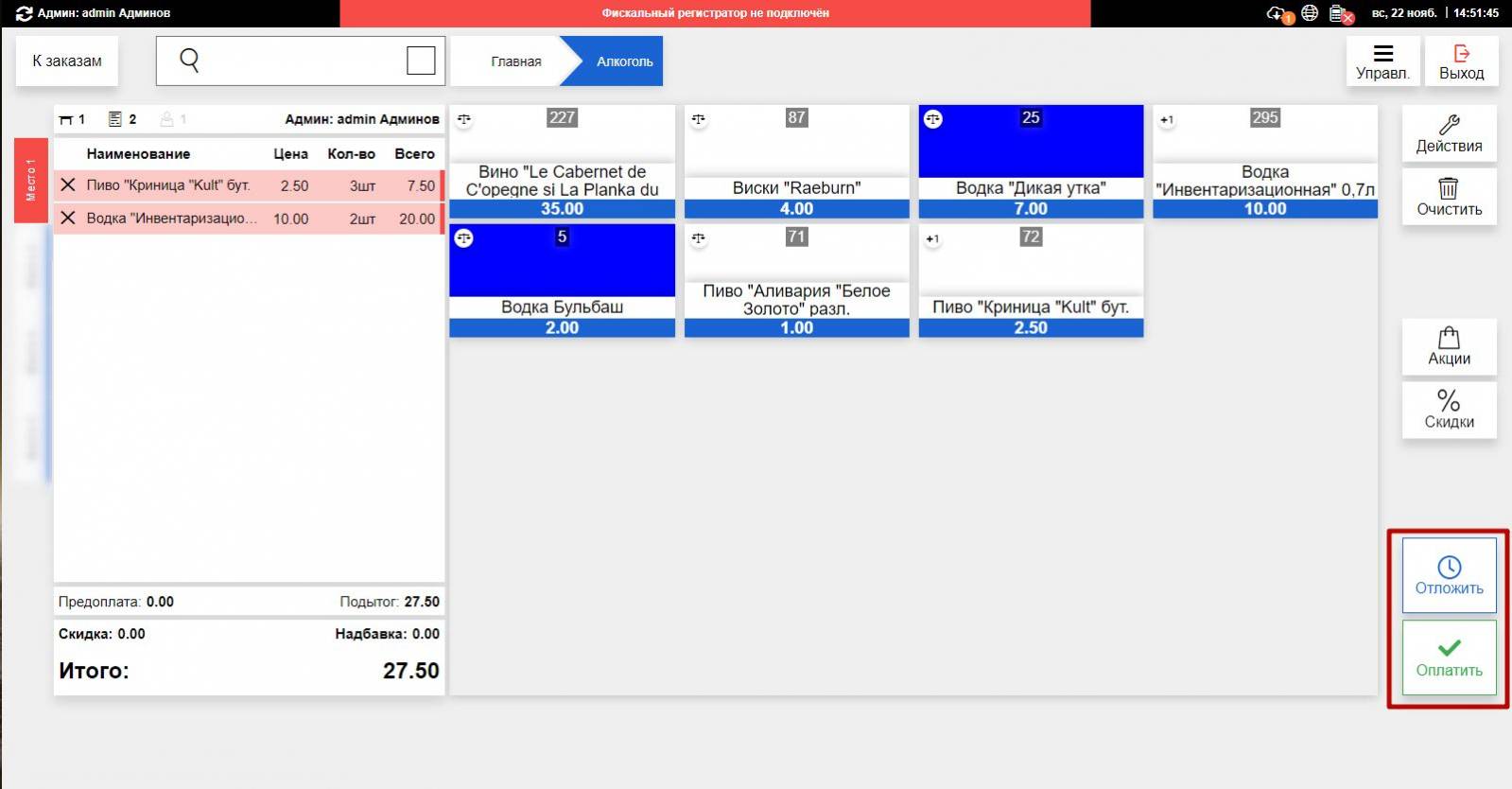
В ресторанном режиме у столов есть 3 варианта расцветки:
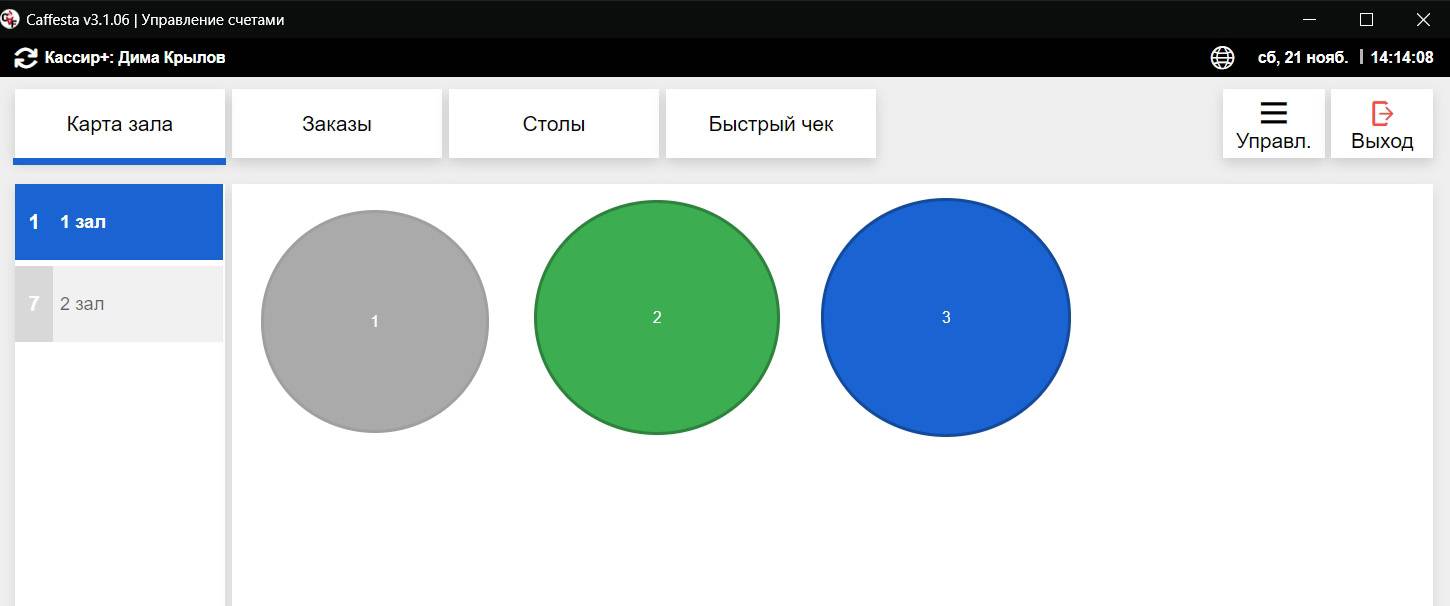
- Серый - С этим столом уже работает кто-то из сотрудников. Доступ в стол заблокирован, пока работающий сотрудник его не покинет;
- Синий - На столе есть отправленные в работу заказы;
- Зелёный - с этим столом никто не работает и в нём нет активных заказов, он "свободен".
Данные режимы работы с заказами актуальны только для "Ресторанного режима".
Далее при выборе стола открывается Меню заведения. Для удобства могут быть созданы различные варианты меню Заведения, которые в свою очередь могут быть объединены в группы. Например, обеденное меню, меню завтрака или ужина.
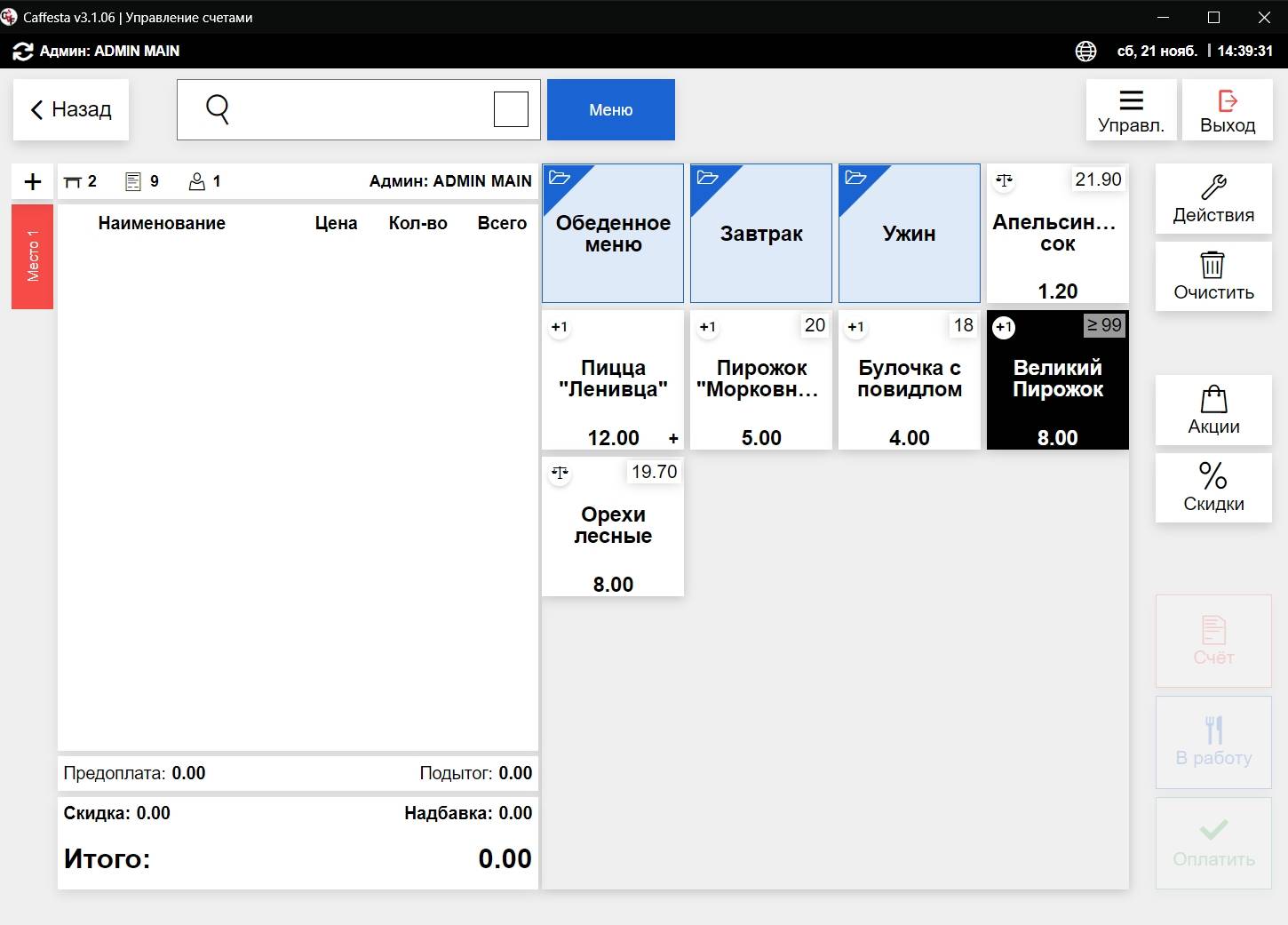
Создание, редактирование и наполнение пунктов меню заведения происходит в административной части программы ("Номенклатура" - "Меню"). Более подробно процесс создания и редактирования меню описывается здесь.
При выборе какого-то товара или блюда из меню он тут же будет добавлен в заказ клиента. Область заказа расположена в правой части окна программы и отображает весь заказ клиента. Каждую позицию можно отредактировать в отдельности, нажав на позицию в заказе (1), а по нажатию кнопки "Очистить" (2) из заказа будут убраны все позиции, не отправленные в работу. Данные операции доступны только до момента отправки заказа в работу.
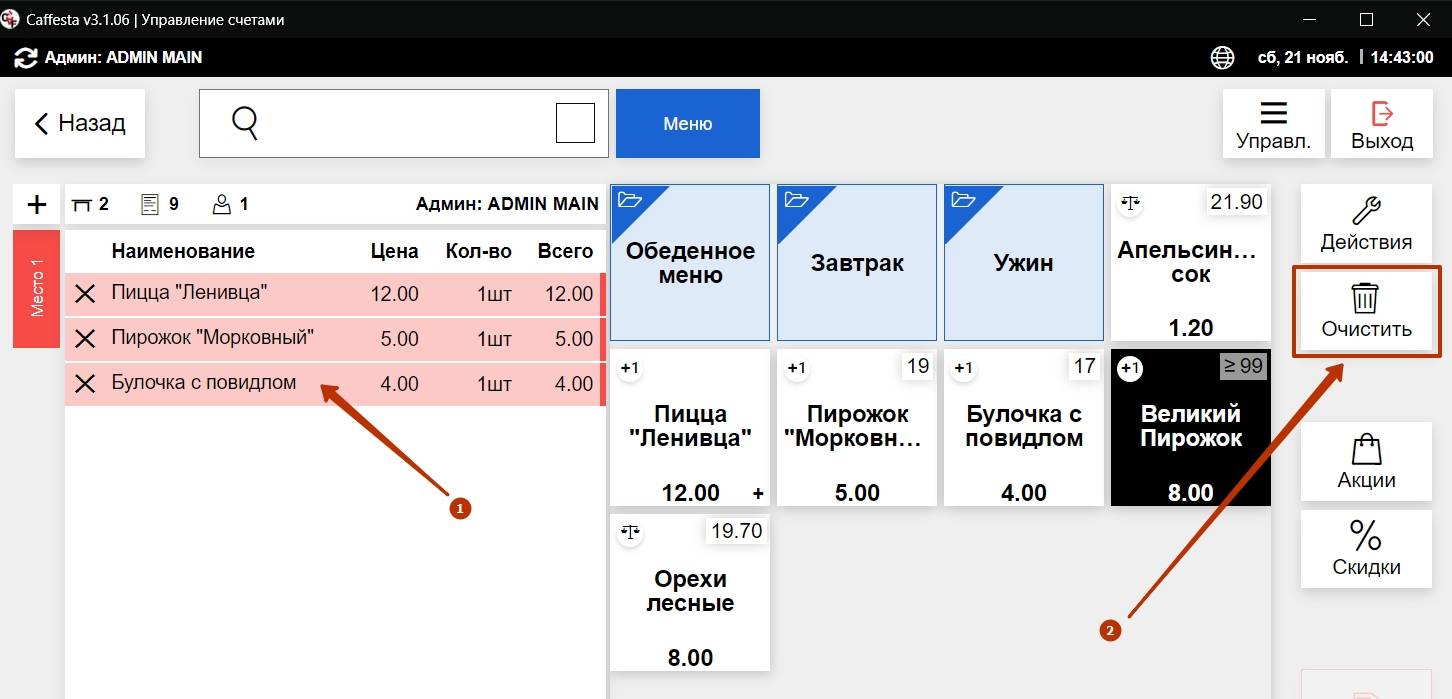
В окне редактирования позиции вы можете откорректировать количество заказанного используя клавиатуру (1), удалить его из заказа (2), оставить комментарий конкретно к этой товару(3) или посмотреть информацию о товаре (4).
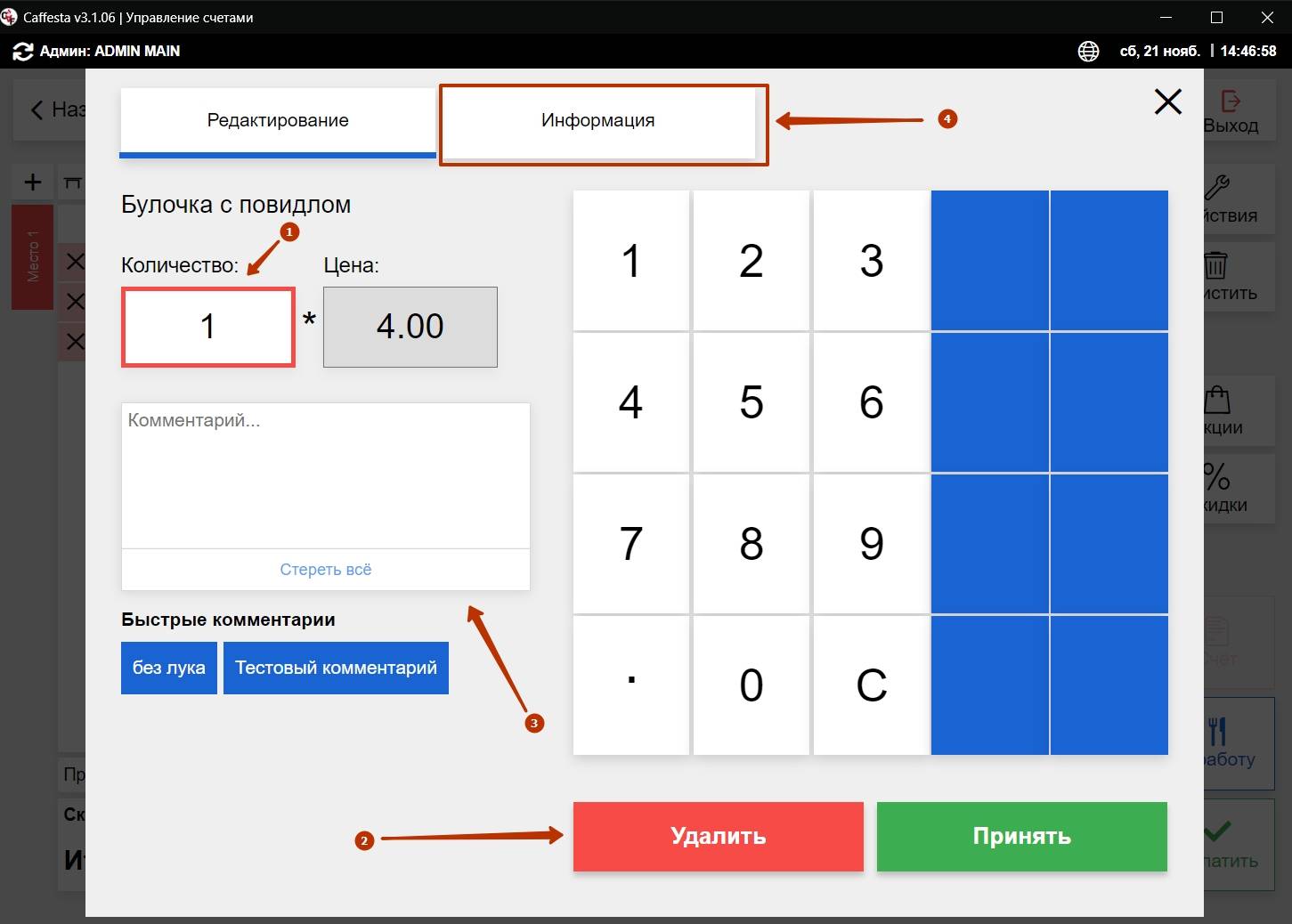
В случае, если за одним столом компания людей, и они хотели бы всё заказывать на разные счета и платить каждый сам за себя, в программе реализована возможность работы с несколькими счетами на одном столе. Добавление новых счетов происходит по нажатию кнопки + над верхним местом. Переключение мест происходит через боковое меню.
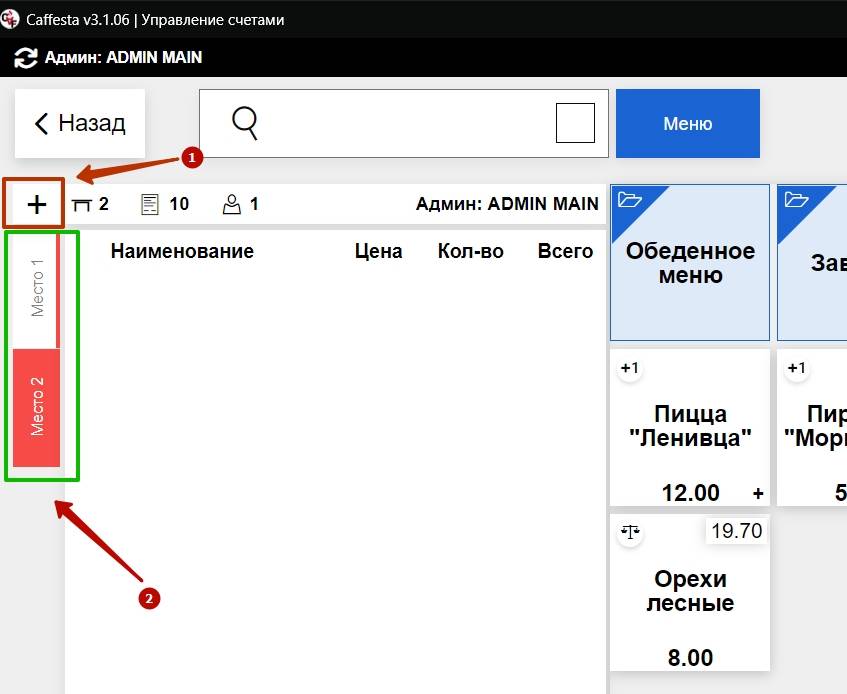
После того как заказ у клиентов принят, нажимаем на кнопку “В работу”, отправляя тем самым заказ клиентов автоматически на бар и кухню (или иные цеха, указанные для товаров) для приготовления. Заказанные позиции изменят цвет с красного на серый.
Желтым отмечены весовые блюда для которых не указана масса. Её можно указать уже после фактического приготовления блюда, перед тем как распечатать счёт для клиента.
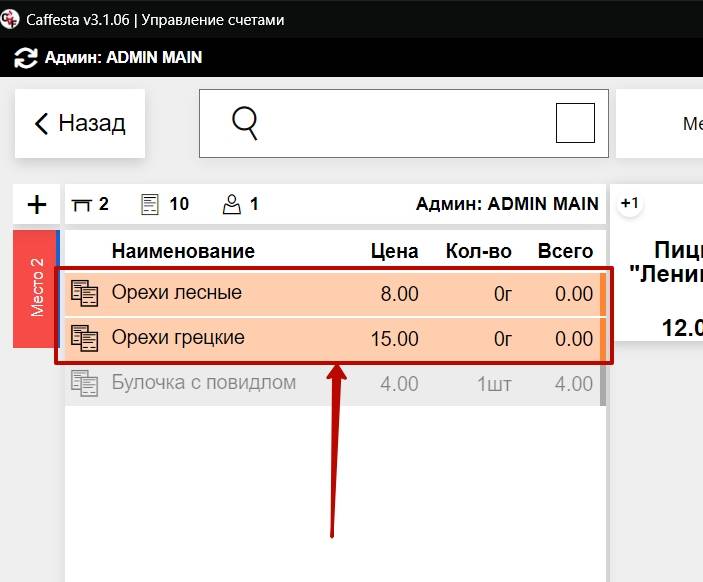
Добавление нового штучного блюда, которое уже есть в принятом "В работу" заказе, будет добавлено в соответствующую графу. Однако присоединение к чеку новых порционных и весовых блюд создаст новую строку.
Обращаем Ваше внимание на одну серьёзную особенность отправки “В работу” заказа стола, счета которого разделены: каждый такой счёт отправляется “В работу” отдельно. Просим Вас не забывать об этом дабы избежать недоразумений с клиентами и коллегами.

